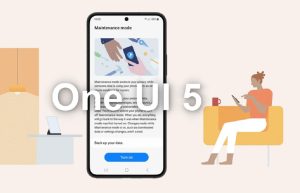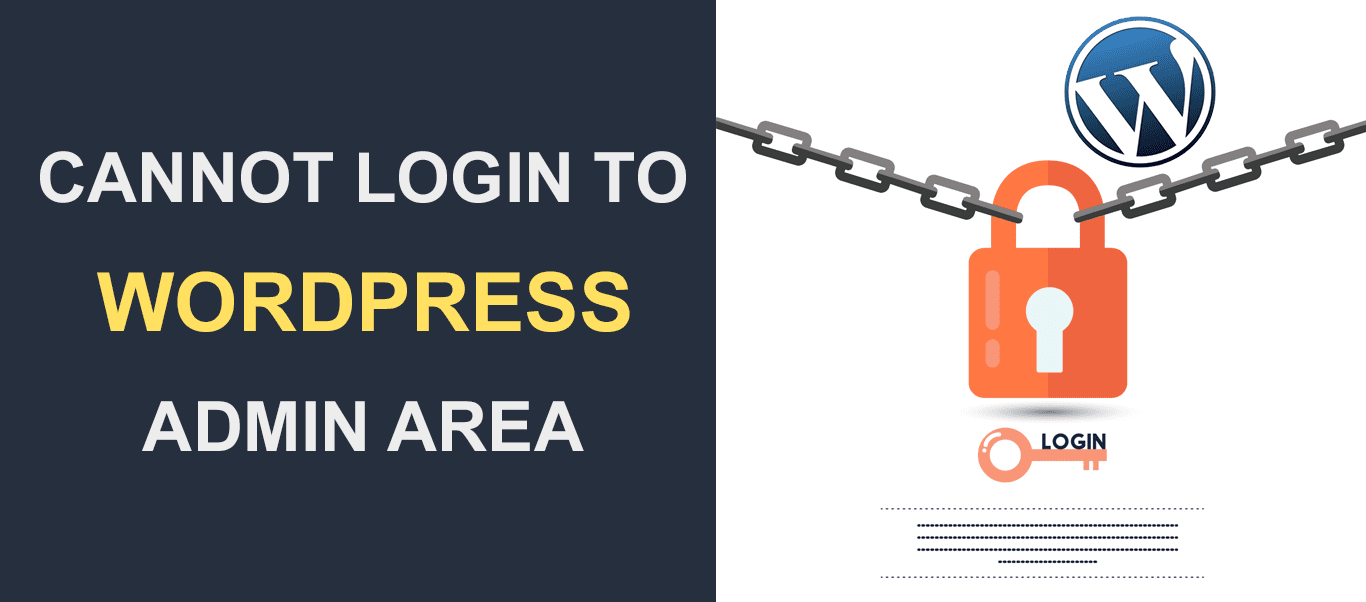
راهنمای مبتدیان برای عیب یابی خطاهای وردپرس
آیا با یک خطای رایج وردپرس در سایت خود مواجه می شوید؟ آیا می خواهید این خطاهای وردپرس را به تنهایی عیب یابی کنید؟ بسیاری از این خطاها را می توان با دنبال کردن مراحل عیب یابی آسان حل کرد. در این راهنمای مبتدی، ما به شما نشان خواهیم داد که چگونه خطاهای وردپرس را مرحله به مرحله عیب یابی کنید.
مراحل رفع عیب یابی خطا در وردپرس برای مبتدیان
1. یک نسخه پشتیبان کامل از سایت وردپرس خود ایجاد کنید
اولین کاری که باید انجام دهید این است که یک نسخه پشتیبان کامل از سایت وردپرس خود ایجاد کنید . اگر قبلاً از یک افزونه پشتیبان وردپرس استفاده میکردید ، مطمئن شوید که یک نسخه پشتیبان اخیر به طور ایمن در جایی ذخیره شده است. اگر از یک پلاگین پشتیبان استفاده نمی کردید، باید بلافاصله استفاده از آن را شروع کنید. با این حال، در صورتی که به قسمت مدیریت سایت وردپرس خود دسترسی ندارید، باید به صورت دستی از پایگاه داده و فایل های خود نسخه پشتیبان تهیه کنید.
2. کش مرورگر را پاک کنید
در بسیاری از مواقع، مرورگر شما ممکن است متوجه نشود که یک صفحه یا پست وردپرس تغییر کرده است و آن را از کش مرورگر بارگیری می کند. این باعث می شود نسخه قدیمی آن صفحه یا پست را مشاهده کنید.
3. کش وردپرس خود را پاک کنید
اگر از یک افزونه کش وردپرس مانند WP Rocket استفاده می کنید، ممکن است نسخه کش وب سایت خود را مشاهده کنید. برخی از شرکتهای برتر میزبان وردپرس مانند Bluehost و Siteground نیز حافظه پنهان خود را برای بهبود عملکرد پیادهسازی میکنند.
4. همه پلاگین های نصب شده در وب سایت خود را غیرفعال کنید
اغلب اوقات خطاها ناشی از تضاد افزونه ها با یکدیگر، موضوع شما یا هسته وردپرس است. غیرفعال کردن تمام افزونه های وردپرس در سایت شما به احتمال زیاد مشکل را حل می کند. سپس می توانید با فعال کردن پلاگین ها یکی یکی در سایت خود متوجه شوید که کدام افزونه باعث این مشکل شده است.
5. به یک قالب پیش فرض وردپرس بروید
گاهی اوقات قالب وردپرس شما می تواند باعث ایجاد مشکلاتی در سایت شما شود. با جابجایی به یک قالب پیش فرض وردپرس مانند Twenty Nineteen یا Twenty Twenty می توانید به راحتی متوجه شوید که موضوع شما باعث ایجاد مشکل شده است یا خیر.
6. پیوندهای دائمی را بازخوانی کنید
وردپرس از ساختار URL یا پیوندهای دائمی سئو استفاده می کند . گاهی اوقات ساختار پیوند دائمی بهدرستی بهروزرسانی یا پیکربندی نمیشود، که ممکن است منجر به خطاهای 404 غیرمنتظره در سایت شما شود.
7. پشتیبان گیری و حذف فایل htaccess
یک فایل htaccess . خراب اغلب علت خطای سرور داخلی است. ابتدا باید با استفاده از یک سرویس گیرنده FTP به وب سایت خود متصل شوید. فایل htaccess در دایرکتوری ریشه سایت شما قرار دارد.
8. آدرس سایت وردپرس را رفع کنید
داشتن تنظیمات نادرست برای گزینه های URL و URL سایت وردپرس نیز می تواند باعث مشکلات تغییر مسیر، خطاهای 404 و برخی مشکلات رایج دیگر شود.
9. تنظیمات خواندن را بررسی کنید
اگر سایت جدید وردپرس شما توسط موتورهای جستجو ایندکس نشده است، این اولین کاری است که باید انجام دهید. وارد سایت وردپرس خود شوید و به تنظیمات صفحه خواندن بروید. به پایین صفحه بروید و مطمئن شوید که تیک کادر کنار «مشاهده موتور جستجو» را بردارید.
دریافت پشتیبانی بهتر
پس از انجام مراحل عیب یابی ذکر شده در بالا، می توانید بسیاری از رایج ترین خطاهای وردپرس را برطرف کنید. با این حال، اگر مشکل همچنان ادامه داشت، می توانید به دنبال پشتیبانی بیشتری باشید. وردپرس یک نرم افزار انجمن است، بنابراین می توانید با ارسال پست در انجمن های پشتیبانی وردپرس از انجمن کمک بگیرید. در اینجا نحوه نوشتن یک درخواست پشتیبانی بهتر آمده است:
- مودب و خوش برخورد باش مهم نیست چقدر ناراحت یا ناامید هستید، از زبان تند استفاده نکنید.
- مشکل خود را به اختصار ذکر کنید.
- مراحل عیب یابی که تاکنون انجام داده اید را شرح دهید.
- اسکرینشاتها را در یک سرویس اشتراکگذاری تصویر ابری آپلود کنید و سپس پیوندها را در رشته پشتیبانی خود اضافه کنید.